नोट
इस पृष्ठ तक पहुंच के लिए प्राधिकरण की आवश्यकता होती है। आप साइन इन करने या निर्देशिकाएँ बदलने का प्रयास कर सकते हैं।
इस पृष्ठ तक पहुंच के लिए प्राधिकरण की आवश्यकता होती है। आप निर्देशिकाएँ बदलने का प्रयास कर सकते हैं।
अपने व्यवसाय के लिए इष्टतम मॉडल बनाना एक पुनरावृत्तीय प्रक्रिया हो सकती है। आपके द्वारा निर्धारित कॉन्फ़िगरेशन और आपके द्वारा प्रदान किए गए प्रशिक्षण डेटा के आधार पर परिणाम भिन्न हो सकते हैं। इन कारकों को अद्यतन करने से आपके मॉडल का प्रदर्शन बेहतर हो सकता है। हालाँकि, कुछ मामलों में, प्रदर्शन ख़राब हो सकता है। प्रत्येक AI मॉडल प्रकार में दिशानिर्देशों का एक सेट होता है जो आपकी आवश्यकताओं के अनुरूप सर्वोत्तम मॉडल बनाने की प्रक्रिया में आपकी सहायता करता है।
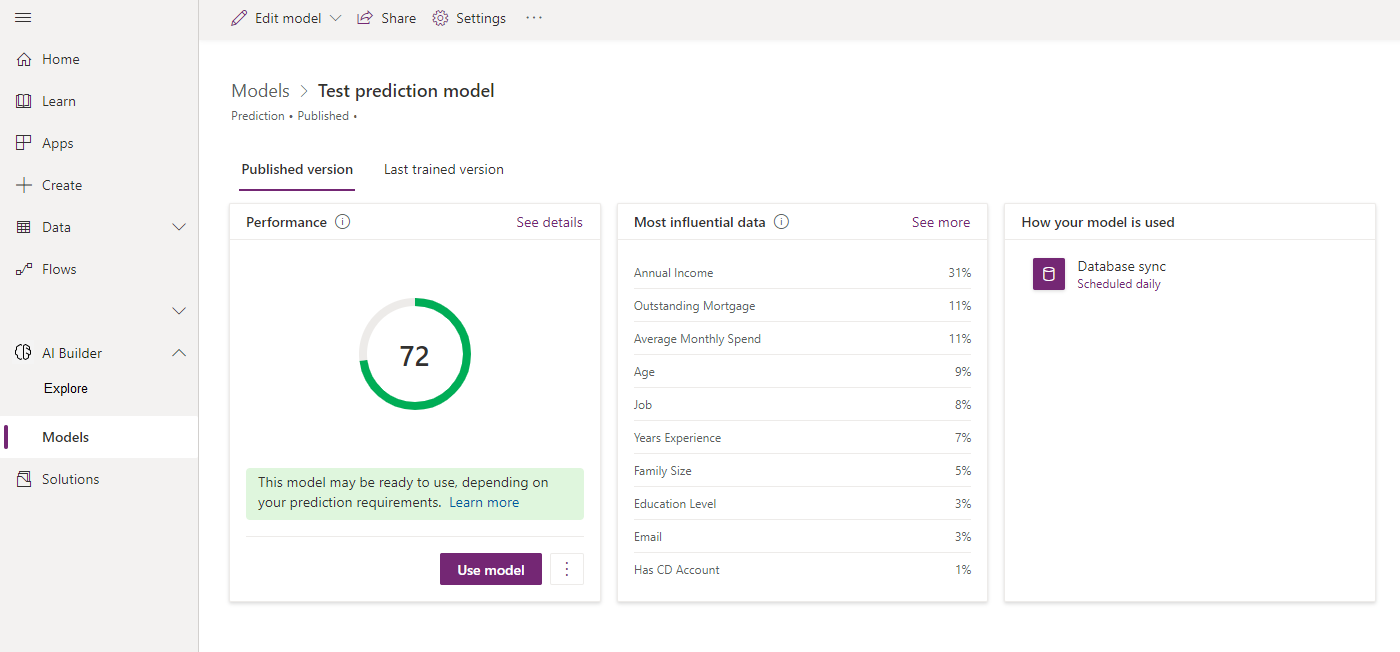
अपने मॉडल का मूल्यांकन करें
अपने मॉडल को पहली बार प्रशिक्षित करने के बाद, आप उसके विवरण पृष्ठ पर उसके प्रदर्शन और गुणवत्ता का मूल्यांकन कर सकते हैं।
आपके AI मॉडल प्रकार के आधार पर, प्रत्येक प्रशिक्षित संस्करण के लिए एक प्रदर्शन स्कोर दिखाई दे सकता है। आप इस स्कोर का उपयोग एक ही मॉडल के दो संस्करणों की तुलना करने के लिए कर सकते हैं। हालाँकि, याद रखें कि स्कोर उस प्रशिक्षण के कॉन्फ़िगरेशन पर आधारित है। स्कोर की तुलना करते समय यह सुनिश्चित करें कि आपने विभिन्न संस्करणों के बीच किए गए किसी भी परिवर्तन को ध्यान में रखा हो।
प्रत्येक AI मॉडल प्रकार में स्कोर की गणना कैसे की जाती है और स्कोर की व्याख्या कैसे की जानी चाहिए, इसके लिए अलग-अलग व्याख्या होती है। अधिक जानने के लिए प्रदर्शन के आगे टूलटिप देखें.
कुछ AI मॉडल प्रकारों में आपके द्वारा चुने गए वास्तविक डेटा के साथ आपके प्रशिक्षित संस्करण के प्रदर्शन का त्वरित परीक्षण करने की सुविधा शामिल होती है। अपने मॉडल को क्रियाशील देखने के लिए त्वरित परीक्षण चुनें।
अपने नए प्रशिक्षित मॉडल का मूल्यांकन पूरा करने के बाद, आपके पास दो विकल्प हैं:
- अपना मॉडल प्रकाशित करें: मॉडल कब प्रकाशित करें, इस बारे में अधिक जानकारी के लिए, देखें मुझे अपना मॉडल कब प्रकाशित करना चाहिए?.
- नया संस्करण बनाएँ: नया संस्करण कब बनाएँ, इस बारे में अधिक जानकारी के लिए, देखें मुझे नया संस्करण कब बनाना चाहिए?.
अंडरफिट मॉडल
एक अंडरफिट मॉडल एक ऐसा मॉडल है जो वास्तव में एक यादृच्छिक अनुमान से भी खराब प्रदर्शन करता है। यदि आपका मॉडल लगातार खराब प्रदर्शन करता है, तो संभवतः यह संकेत है कि आपके प्रशिक्षण डेटा में कोई समस्या है। क्या आपके द्वारा उपयोग किए जा रहे क्षेत्र उस प्रकार के निर्धारण के लिए प्रासंगिक हैं जिसे आपका मॉडल बनाना चाहता है? क्या डेटा इनपुट में त्रुटियाँ या अन्य समस्याएँ हैं जो आपके मॉडल को भटका रही हैं?
ओवरफिट मॉडल
एक ओवरफिट मॉडल आपके प्रशिक्षण डेटा पर चलाने पर बहुत अच्छा प्रदर्शन करता है - यदि पूरी तरह से नहीं - तो ऐसा प्रतीत होता है। ऐसा इसलिए हो सकता है क्योंकि आपके प्रशिक्षण डेटा में एक कॉलम है जो सीधे परिणाम से मेल खाता है। उदाहरण के लिए, मान लीजिए कि आपके पास आगे आने वाले मॉडल है जो यह पूर्वानुमान लगाता है कि शिपमेंट समय पर पहुंचेगा या नहीं। यदि आपके ऐतिहासिक डेटा में वास्तविक डिलीवरी की तारीख शामिल है, तो आपका मॉडल आपके ऐतिहासिक डेटा के आधार पर सटीक भविष्यवाणी करेगा। यह संभवतः आपके व्यावसायिक परिवेश में वास्तविक डेटा पर चलाने पर उतना अच्छा प्रदर्शन नहीं करेगा, क्योंकि डिलीवरी तिथि कॉलम अभी तक भरा नहीं होगा।
मॉडल का नाम संपादित करें
- पृष्ठ के शीर्ष पर, सेटिंग्स चुनें.
- दाईं ओर मॉडल सेटिंग्स पैन में, नाम के अंतर्गत, एक अलग नाम दर्ज करें। आपके AI मॉडल प्रकार के आधार पर, आपको पहले सामान्य अनुभाग का चयन करना पड़ सकता है।
- सहेजें चुनें.
कोई नया वर्श़न बनाएँ
नया संस्करण बनाने के लिए, पृष्ठ के शीर्ष पर मॉडल संपादित करें का चयन करें।
आपके पास एक समय में अधिकतम दो प्रशिक्षित संस्करण उपलब्ध हो सकते हैं: एक प्रकाशित संस्करण और एक अंतिम प्रशिक्षित संस्करण जो प्रकाशित नहीं है। यदि आप किसी नए संस्करण को प्रशिक्षित करते हैं, जबकि अंतिम प्रशिक्षित संस्करण पहले से ही मौजूद है, तो मौजूदा अंतिम प्रशिक्षित संस्करण अधिलेखित हो जाता है।
जब आप एक नया संस्करण बनाते हैं, तो आपका मॉडल किसी मौजूदा संस्करण—आपके प्रकाशित संस्करण, या आपके अंतिम प्रशिक्षित संस्करण—के कॉन्फ़िगरेशन पर आधारित होता है। यदि आपके पास दोनों हैं, तो आपको चुनना होगा कि आप किसका नया संस्करण बनाना चाहते हैं।
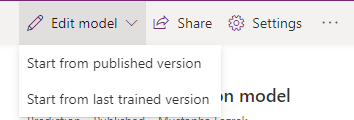
नया संस्करण तभी बनाया जाता है जब आपने उसे सफलतापूर्वक प्रशिक्षित कर लिया हो। यदि आप अपने परिवर्तन पूरे किए बिना और अपने मॉडल को प्रशिक्षित किए बिना ही छोड़ देते हैं, तो आपकी प्रगति ड्राफ्ट के रूप में सहेज ली जाती है। कुछ क्रियाएं, जैसे कि नया संस्करण बनाना या पुनः प्रशिक्षण देना, तब तक अक्षम हो सकती हैं जब तक आप अपने ड्राफ्ट को प्रशिक्षित या त्याग नहीं देते। आपके पास एक समय में केवल एक ही ड्राफ्ट उपलब्ध हो सकता है, इसलिए आपको या तो ड्राफ्ट फिर से शुरू करें का चयन करना होगा, ताकि आप वहीं से शुरू कर सकें जहां आपने छोड़ा था, या ड्राफ्ट त्यागें का चयन करना होगा, ताकि आप जारी रखने से पहले परिवर्तनों से छुटकारा पा सकें।
प्रशिक्षण के बाद, आपके प्रशिक्षण परिणाम विवरण पृष्ठ के अंतिम प्रशिक्षित संस्करण अनुभाग के अंतर्गत दिखाई देते हैं।
यदि आप अपने अंतिम प्रशिक्षित संस्करण से संतुष्ट हैं, तो आप उसे उपलब्ध कराने के लिए अपना मॉडल प्रकाशित कर सकते हैं। अन्यथा, आप हमेशा एक नया संस्करण बना सकते हैं।
मुझे नया संस्करण कब बनाना चाहिए?
आप मॉडल के प्रदर्शन या गुणवत्ता को बेहतर बनाने में सहायता के लिए अपने मॉडल का नया संस्करण बना सकते हैं। यह AI मॉडल के प्रकार पर निर्भर करता है: कुछ मॉडलों को कॉन्फ़िगरेशन को अपडेट करके बेहतर बनाया जा सकता है, और कुछ मॉडलों को प्रशिक्षण डेटा को अपडेट करके बेहतर बनाया जा सकता है।
मशीन लर्निंग की प्रयोगात्मक प्रकृति के कारण, आपके द्वारा बनाए गए सभी नए संस्करणों के परिणामस्वरूप मॉडल के प्रदर्शन में वृद्धि नहीं होगी। यदि आप अपने मॉडल से संतुष्ट नहीं हैं, तो आप बेहतर परिणाम पाने के लिए एक नया संस्करण बना सकते हैं।
यदि आप अपने मॉडल से संतुष्ट हैं, तो आप इसे प्रकाशित करें उपलब्ध कराने के। चूंकि आपके पास एक समय में केवल दो प्रशिक्षित संस्करण ही उपलब्ध हो सकते हैं, इसलिए आप ऐसा मॉडल प्रकाशित करना चाहेंगे जिसे आप नए संस्करण द्वारा अधिलेखित नहीं करना चाहते।
अपने मॉडल के प्रदर्शन को बेहतर बनाने की बारीकियों के बारे में अधिक जानकारी के लिए, अपने सटीक स्कोर के नीचे संदेश देखें।
मौजूदा मॉडलों को पुनः प्रशिक्षित और पुनः प्रकाशित करना
जहां प्रशिक्षण आपके कॉन्फ़िगरेशन को अद्यतन करके एक नया संस्करण बनाता है, वहीं पुनःप्रशिक्षण एक नया संस्करण बनाता है जो आपके वर्तमान संस्करण के समान कॉन्फ़िगरेशन का उपयोग करता है। पुनःप्रशिक्षण का लाभ यह है कि यह किसी भी नए डेटा का अध्ययन करेगा ताकि आपका मॉडल समय के साथ सटीक बना रहे। यह क्रिया केवल कुछ AI मॉडल प्रकारों पर ही लागू होती है।
Power Apps में साइन इन करें.
बाएँ फलक पर, AI Builder>मॉडल चुनें.
अपने मॉडल प्रकार के लिए चरणों का पालन करें.
पूर्वानुमान और श्रेणी वर्गीकरण मॉडल के लिए, प्रदर्शन अनुभाग में, (… ) मेनू का चयन करें, और फिर अभी पुनः प्रशिक्षण का चयन करें।
यह आपके अंतिम प्रशिक्षित संस्करण को प्रतिस्थापित करता है. यदि आप तैयार हैं, तो इस संस्करण को प्रकाशित करें।
अपने AI मॉडल को फिर से चालू करने के लिए अपने प्रत्येक मॉडल पर इन चरणों का पालन करें। AI Builder
अगला कदम
अपना मॉडल प्रकाशित करें AI Builder